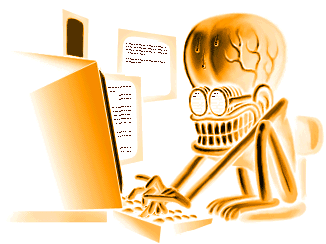 Din hårddisk innehåller mängder av information. Mycket av den informationen vill du antagligen behålla för dig själv. Kanske har du någon gång sparat en textfil med inloggningsinfo till din aktiedepå eller kanske har du bilder från sängkammaren du vill behålla för dig själv.
Din hårddisk innehåller mängder av information. Mycket av den informationen vill du antagligen behålla för dig själv. Kanske har du någon gång sparat en textfil med inloggningsinfo till din aktiedepå eller kanske har du bilder från sängkammaren du vill behålla för dig själv.
Den dagen kommer då du säljer eller kasserar din dator till förmån för en ny. Vissa kanske nöjer sig med att formattera den lite snabbt så att ingen obehörig kommer åt ditt gamla data. Tyvärr (och ibland lyckligtvis) är det en enkel historia att återställa data från en sådan hårddisk.
Se därför till att fullständigt radera all data på hårddisken innan du gör dig av med den. Cnet’s download blog skriver om fyra program som hjälper dig med detta. Det bästa av allt är att de är helt gratis.
[note]Glöm aldrig radera data på en hårddisk som du inte skall ha kvar längre![/note]
Heidi Eraser
Eraser har ett enkelt och ganska tråkigt användargränssnitt. Det är lätt att använda och skall enligt uppgift fungera även till gamla operativsystem som exempelvis windows 95.
Du kan fullständigt radera enstaka filer, kataloger eller hela diskar. Det finns fyra olika inbyggda algoritmer för total radering.
DBAN
Dariks’s Boot and Nuke, DBAN fungerar enbart med interna hårddiskar. Det finns två varianter. Den ena installeras på CD eller DVD och den andra på diskett eller USB-minne.
För att starta programmet måste du boota från det media DBAN ligger på. Ibland kan du behöva ställa om i bios för att ordna detta. Vet du inte hur du gör detta är nog inte DBAN något för dig. Programmet är så långt från windowsmiljö du kan komma. Det påminner om hur det ser ut när du navigerar dig fram i bios-inställningarna. Fördelen är att du enkelt kan radera en hårddisk fullständigt även om det inte finns något operativsystem kvar på disken. Plugga bara in den i en dator, boota upp DBAN och wipa disken totalt. Hämta DBAN för CD/DVD här och för diskett/USB här!
Fileshredder
Fileshredder har ett modernt användargränssnitt. Du kan ta bort enstaka filer eller hela kataloger. Det finns fem olika algoritmer att välja. Utöver detta finns även något som kallas ”Disk Wiper Mode” där du kan frigöra utrymme på hårddisken. Det finns ingen möjlighet till schemaläggning vilket Eraser har. Shreddern tar ingen hänsyn till filer som ligger i papperskorgen, dessa måste hanteras manuellt av dig innan de kan tas bort.
CCleaner
CCleaner har en något gömd funktion för total radering. Gå till options -> Settings och välj ”Secure File Deleteion” i botten på fönstret. Från där kan du ange hur många överskrivningar programmet skall göra på de raderade filerna. Det finns några algoritmer att välja bland. CCleaner skall enligt uppgift vara det enklast av dessa fyra program att använda. Funktionaliteten är dock mer begränsad än exempelvis Heidi Eraser.
Hur fungerar dessa program?
Rent generellt skriver de över den plats där vald fil är ett antal gånger med data. Hur det sker och vilken data som filen skrivs över med beror på vilken algoritm man valt. Avancerade algoritmer ger säkrare resultat men tar längre tid att genomföra.
Inkommande söktermer:
- rensa hårddisken
- rensa hårddisk
- rensa hårddisk windows 7
- radera hårddisk
- radera hårddisk totalt

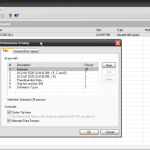



[…] Rensa hårddisken […]
[…] Arwengrim: Rensa hårddisken […]